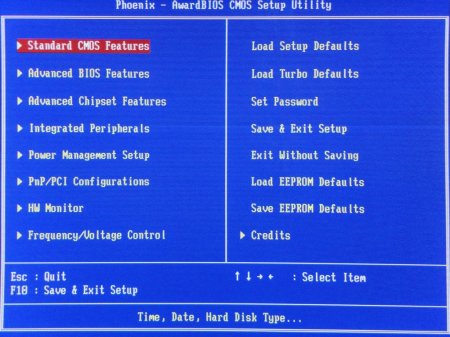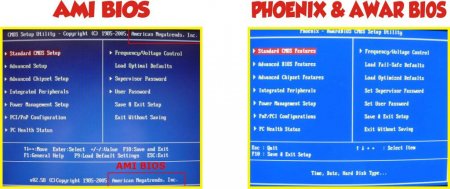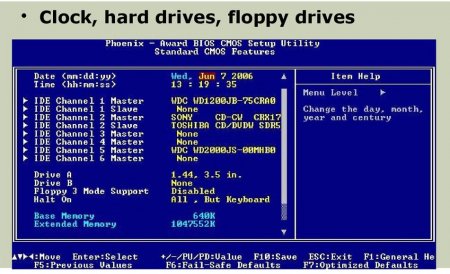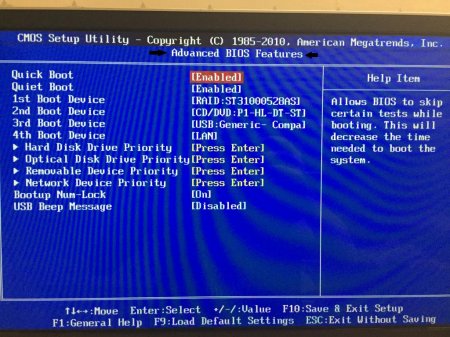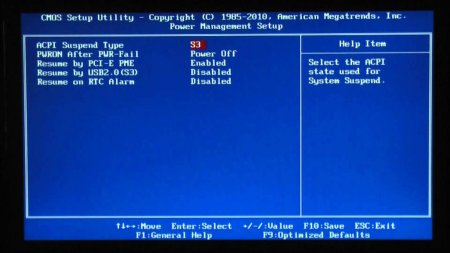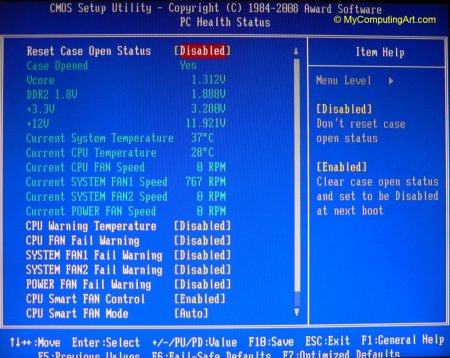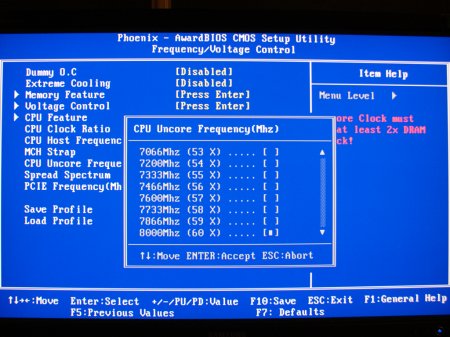Phoenix Bios: налаштування параметрів
BIOS - програмне забезпечення, призначене для керування підключеними пристроями і апаратурою комп'ютера. Стартує після запуску машини, але перед завантаженням операційної системи. Існує кілька різновидів, зазвичай термін використовується по відношенню до IBM-сумісних пристроїв. Розберемося детальніше.
З'явилися оновлення можна завантажити з офіційних сайтів виробників. Однак немає необхідності в апгрейді, поки комп'ютер справно працює. Причиною для зміни прошивки можуть бути значні зміни деяких параметрів або розширення функціональності.
Налаштування PCI і PCI Express - шин вводу-виводу, що забезпечують підключення пристроїв. PCI Express є розвитком звичайного PCI, піднімає пропускну здатність.
Призначення БІОС
З його допомогою забезпечується початкова завантаження комп'ютера. Спочатку ініціалізуються контролери та підключені пристрої. Якщо відбувається збій, на екран виводиться відповідне повідомлення. В іншому випадку починається пошук ОС на таких пристроях: жорсткий диск hdd або ssd; USB-накопичувач; CD-ROM; Іноді пошук відбувається в мережі за технологією PXE. У старих комп'ютерів не було такої операційної системи, до якої ми звикли. Тому деякі функції були доступними з Біоса. В основному це нескладні завдання: відтворення CD, DVD-дисків, використання простих браузерів. Сучасні операційні системи не використовують розширені функції, а тільки свої драйвери. Сьогодні BIOS використовується тільки в момент завантаження або в аварійному режимі.З'явилися оновлення можна завантажити з офіційних сайтів виробників. Однак немає необхідності в апгрейді, поки комп'ютер справно працює. Причиною для зміни прошивки можуть бути значні зміни деяких параметрів або розширення функціональності.
Види БІОС
Налаштування обладнання відбувається через екранне меню, для чого використовується клавіатура. Миша не працює, так як для її управління ще не завантажені драйвери. При виникненні проблем існує можливість скидання налаштувань. Основні виробники: American Megatrends; Phoenix Technologies (Award). Microid Research. Award до 1998 року була окремою компанією, яку пізніше викупила фірма Phoenix. Колір вікна Bios Phoenix залежно від версії - синій або сірий, меню англійською мовою. Головне вікно являє собою два горизонтальних розділу, під якими знаходяться підказки про призначення клавіш. При переході по вкладках основна частина вікна відображає пункти меню, праворуч знаходиться пояснення. Bios Phoenix володіє простим графічним інтерфейсом, схожим на класичний, з допомогою якого легко налаштовувати комп'ютер.Головне меню
Після запуску комп'ютера користувач перенаправляється в головне меню Bios Phoenix. Для цього необхідно натиснути одну з клавіш в залежності від виробника ноутбука. Це можуть бути: Del; F2; Esc; F1. Екран розбитий на дві частини, містить доступні налаштування. У їх числі: стандартні налаштування; просунуті налаштування; просунуті налаштування мікросхем; опції інтеграції компонентів материнської плати; опції керування живленням; налаштування карт розширення; статус потужності комп'ютера; налаштування напруги; завантаження стандартних налаштувань; установка пароля.Standard CMOS Features
Перший пункт налаштувань в Phoenix Bios, Cmos Setup описує такі налаштування комп'ютера, як: поточна дата та час; характеристики накопичувачів, дисководу; відомості про пам'яті; обробка помилок при завантаженні. Для переміщення по пунктах меню використовуйте стрілки вгору і вниз на клавіатурі, а для вибору - Enter. F10 зберігає всі зміни, для виходу тулиться Escape. Щоб викликати допомогу, необхідно натиснути клавішу F1. F5 повертає попереднє значення, F7 повертає до попередніх налаштувань Bios. Опису-підказки знаходяться в нижній частині екрану, в правій половині вікна розташовуються опису можливостей, які можна змінити в поточному розділі. Комп'ютер може по-різному реагувати на виникнення помилок: завантаження проводиться при повній відсутності помилок; операційна система завантажується незалежно від кількості помилок; відбувається ігнорування помилок клавіатури, жорсткого диска або обох пристроїв.Advanced BIOS Features
В цьому розділі Phoenix Award Bios визначаються розширені налаштування. Наприклад, встановлюється порядок, в якому перевіряються накопичувачі на наявність ОС. Це задається в пункті меню Boot Device. Також тут активується энергосберегательный режим роботи процесора і багатопоточність. Встановлюються параметри клавіатури, миші, контролери дисководів. Є можливість перевірити стан жорстких дисків.Advanced Chipset Features
У пункті Advanced Chipset Features Phoenix Bios Setup відображається версія MRC, частота системної шини, частота і таймінг динамічної пам'яті DRAM. Задається оперативна пам'ять для роботи відеоконтролера, спосіб визначення монітора, стандарти ТБ. Встановлюється затемнена частина оперативної пам'яті Memory Hole для службових програм.Integrated Peripherals
У Integrated Peripherals знаходяться налаштування Phoenix Bios , які відповідають за компоненти інтегровані в материнську плату. Ними можуть бути: USB-контролери; мережеві контролери; звукова карта; MIDI-порти; інфрачервоні порти. Задається порядок перевірки відеокарт, якщо їх кілька, налаштування включення/вимикання комп'ютера, пробудження після деякого часу бездіяльності.Power Management Setup
Цей розділ налаштувань Phoenix Award Bios призначений для управління розширеними функціями включення і виключення, переведення в енергозберігаючий режим, пробудження. Тут описуються параметри керування живлення APM (Advanced Power Management). З їх допомогою вибирається стан економного енергоспоживання, час бездіяльності, при якому комп'ютер переходить в сплячий режим. Зараз APM практично не використовується, адже функції виконуються засобами операційної системи. Налаштовується поведінка комп'ютера при аварійному вимкненні - автоматичне включення при відновлення напруги або перебування у вимкненому стані.PC Health Status
В PC Health Status відображається температура батареї, процесору, компонентів, швидкість вентиляторів, напруга живлення. Присутня можливість інтелектуального керування швидкістю кулерів - обертання сповільнюється під час простою комп'ютера і прискорюється при підвищеній потужності. Задається температура вимикання комп'ютера.PnP/PCI Configurations
У налаштуваннях Phoenix Bios Setup Utility визначається черговість розподілу ресурсів. Найчастіше немає необхідності контролювати цей процес, крім тих випадків, коли комп'ютер зайнятий картами розширення. Якщо деякі з них не підтримують plug'n'play, потрібно ручне резервування каналів.Налаштування PCI і PCI Express - шин вводу-виводу, що забезпечують підключення пристроїв. PCI Express є розвитком звичайного PCI, піднімає пропускну здатність.
Frequency/Voltage Control
Сучасні материнські плати автоматично розганяють процесор і оперативну пам'ять. Цю опцію можна відключити, поставити ручний розгін. Таким чином досягаються помітно кращі результати і збільшення частоти роботи компонентів. Тут налаштовується оперативна пам'ять. Для коректної роботи важливо знайти оптимальне значення, яке гарантує відсутність збоїв і високу швидкість роботи комп'ютера. Є можливість налаштувати напруга компонентів - це має бути не занадто високе значення, але гарантує стійку роботу на підвищених частотах. Настроюється рівень електромагнітного випромінювання. Чим він вище, тим нижче розгінний потенціал комп'ютера.Інші
Load Fail-Safe Defaults відповідає за завантаження параметрів для нормальної роботи комп'ютера. Load Optimized Defaults Забезпечує максимальну продуктивність. У Set Supervisor Password і Set User Password встановлюється, змінюється, відключається пароль для входу в Bios Phoenix і одержання повного доступу до налаштувань BIOS. Supervisor і User відрізняються ступенем доступності до налаштувань Біоса. З допомогою Save & Exit Setup зберігаються налаштування, здійснюється вихід з Біоса, Exit Without Saving - вихід без збереження змін.Вибір завантажувального пристрою
Це одне з часто використовуваних дій, з якими користувачеві доводиться мати справу. За замовчуванням пошук операційної системи відбувається на жорсткому диску HDD або SSD. Але при перевстановленні ОС повинна бути просканувати флешка. Це виконується наступним чином: Після включення комп'ютера користувач тисне F10. Це може бути будь-яка інша клавіша - залежить від моделі комп'ютера. З'являється вікно Біоса. Потрібно перейти в розділ і налаштувати пріоритет завантаження. Переміщення здійснюється стрілкою вправо або вліво на клавіатурі. Коли підсвічується потрібна вкладка, необхідно натиснути Enter. З'являється вікно з настройками. Тут потрібно налаштувати черговість завантаження пристроїв. В First Boot Device вибирається пристрій, який містить операційну систему. Якщо це флешка, значення повинно бути USB-HDD, якщо дисковод - CD-DOM/DVD-ROM.Установка пароля на БІОС
Коли комп'ютером користуються кілька осіб і потрібно обмежити коло користувачів, які можуть вносити зміни в налаштування Біоса, встановлюється пароль. Є два види пароля: супервайзер і користувач. Перший дає можливість зміни налаштувань, другий - тільки перегляду. Для установки пароля виділені окремі розділи. Set Supervisor Password використовується для установки пароля адміністратора, Set User Password - користувача. Перехід до відповідних пунктів меню здійснюється стрілками, для завдання визначеного значення використовується кнопка Enter. Щоб зміни вступили в силу, необхідно зберегти їх перед виходом кнопкою F10. Для включення використання пароля вибирають Clear Password.Цікаво по темі

Меню БІОС: як зайти, значення пунктів і можливості
Як правило, рядові або початківці користувачі комп'ютерів до налаштувань первинної (базової системи вводу/виводу воліють не звертатися.

Скидання Біоса на ноутбуці до заводських налаштувань: інструкція, поради
Сучасному корисно дізнатися, як зробити скидання Біоса на ноутбуці. Простими словами, BIOS - це базова система вводу-виводу. Вона являє собою набір
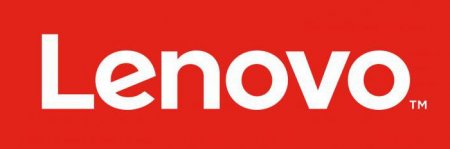
Як зайти в БІОС Lenovo G50? Рекомендації
У статті розглядається спосіб входу в БІОС для деяких моделей ноутбуків Lenovo. Також наведені налаштування Біоса для установки ОС Windows 7.

Чи потрібно оновлювати BIOS? Програма для оновлення
Чомусь багато користувачів вважають, що первинна система вводу/виводу (BIOS), як програми або операційні системи, потребує апгрейді. Це не зовсім